استخدام الشاشة الخضراء في Microsoft Teams
قم بتحسين جودة الفيديو في اجتماعات Microsoft Teams باستخدام شاشة خضراء. استخدم الشاشة الخضراء أثناء اجتماعك لتوضيح كيف تنظر إلى خلفية افتراضية وتحرك أو استخدم الدعائم دون تشويهها.
تطبيق الشاشة الخضراء
لبدء استخدام الشاشة الخضراء في Teams، ستحتاج إلى أن تكون أمام خلفية ذات ألوان خالصة مع إضاءة مناسبة. بعد ذلك، قم بتمكينه وتكوينه في إعدادات Teams.
لتطبيق الشاشة الخضراء:
-
انضم إلى اجتماعك في Teams.
-
في شاشة الانضمام المسبق، حدد التأثيرات وصور الأفاتار

-
في الأجهزة، شغل تبديل الشاشة الخضراء.
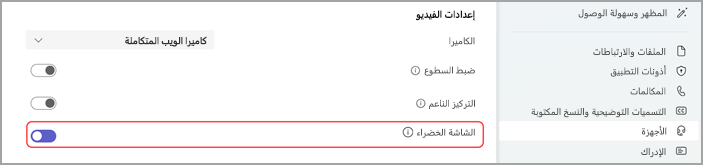
-
في معاينة الشاشة، تأكد من دقة اللون الذي تم اكتشافه. إذا لم يكن كذلك، فحدد المربع في معاينة الشاشة لاختيار لون الخلفية.
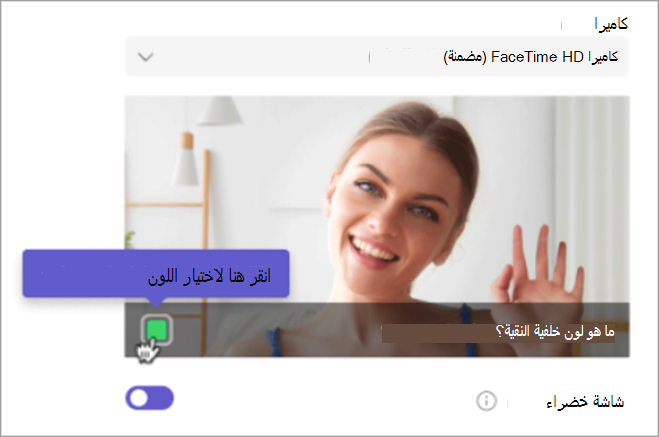
-
حدد الخلفية الخاصة بك باستخدام قطارة الألوان لاختيار اللون وتكوين شاشتك الخضراء.
-
أغلق الإعدادات للعودة إلى شاشة ما قبل الانضمام.
-
حدد الانضمام الآن لإدخال الاجتماع مع تطبيق الشاشة الخضراء.
ملاحظة: ملاحظة: إذا كنت تريد استخدام الشاشة الخضراء على أجهزة متعددة، فستحتاج إلى تمكينها على كل جهاز.
تغيير إعدادات الشاشة الخضراء
بمجرد تمكين الشاشة الخضراء وتكوينها، سيتم تطبيقها على جميع اجتماعاتك المستقبلية تلقائيًا. قم بتكوين خلفية جديدة، أو إيقاف تشغيل الشاشة الخضراء تمامًا، عن طريق تغيير إعدادات الشاشة الخضراء.
لتغيير إعدادات الشاشة الخضراء في Teams:
-
حدد الإعدادات والمزيد


-
حدد الأجهزة

-
يمكنك تشغيل تبديل الشاشة الخضراء أو إيقاف تشغيلها.
لإعادة تكوين خلفية جديدة، حدد المربع في معاينة الشاشة. بعد ذلك، حدد لون الخلفية باستخدام قطارة اللون.
سيتم حفظ تغييراتك تلقائيًا أثناء العمل.










